时间:2021-08-28 11:10:14 作者:小敏敏 来源:系统之家 1. 扫描二维码随时看资讯 2. 请使用手机浏览器访问: https://m.xitongzhijia.net/xtjc/20210828/223437.html 手机查看 评论 反馈
Win10电脑如何设置儿童模式?很多朋友不知道微软系统里有儿童模式。这种模式可以有效控制孩子使用电脑的时间,但是很多人不知道如何设置这个功能。下面小编就为大家带来详细的操作方法,快来看看吧!
Win10电脑设置儿童模式的方法
1、首先打开菜单中的设置,点击在帐户上。
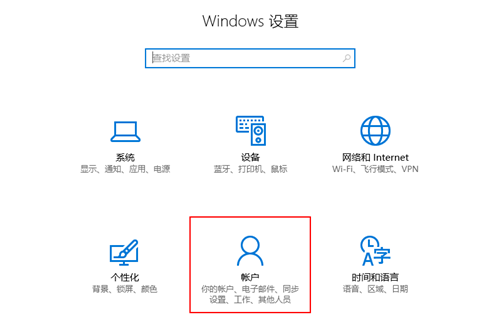
2、然后选择另一个用户帐户。

3、然后点击添加账号。
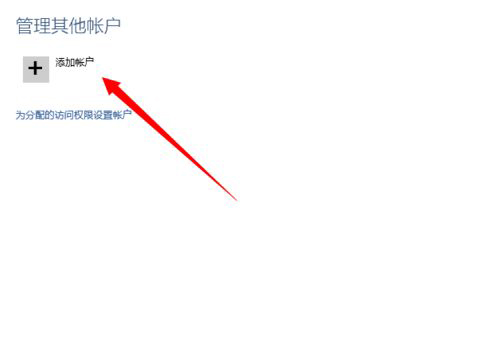
4、然后输入账号密码。
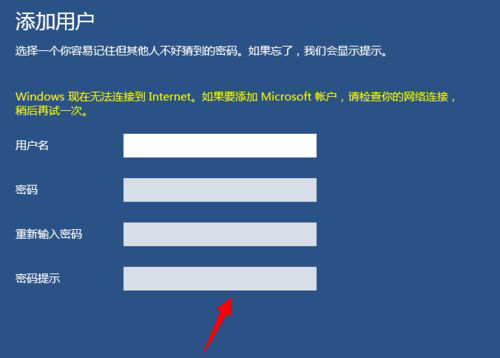
5、在最后一个弹出窗口中,检查这是一个儿童帐户。
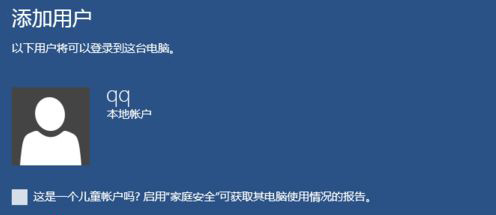
发表评论
共0条
评论就这些咯,让大家也知道你的独特见解
立即评论以上留言仅代表用户个人观点,不代表系统之家立场